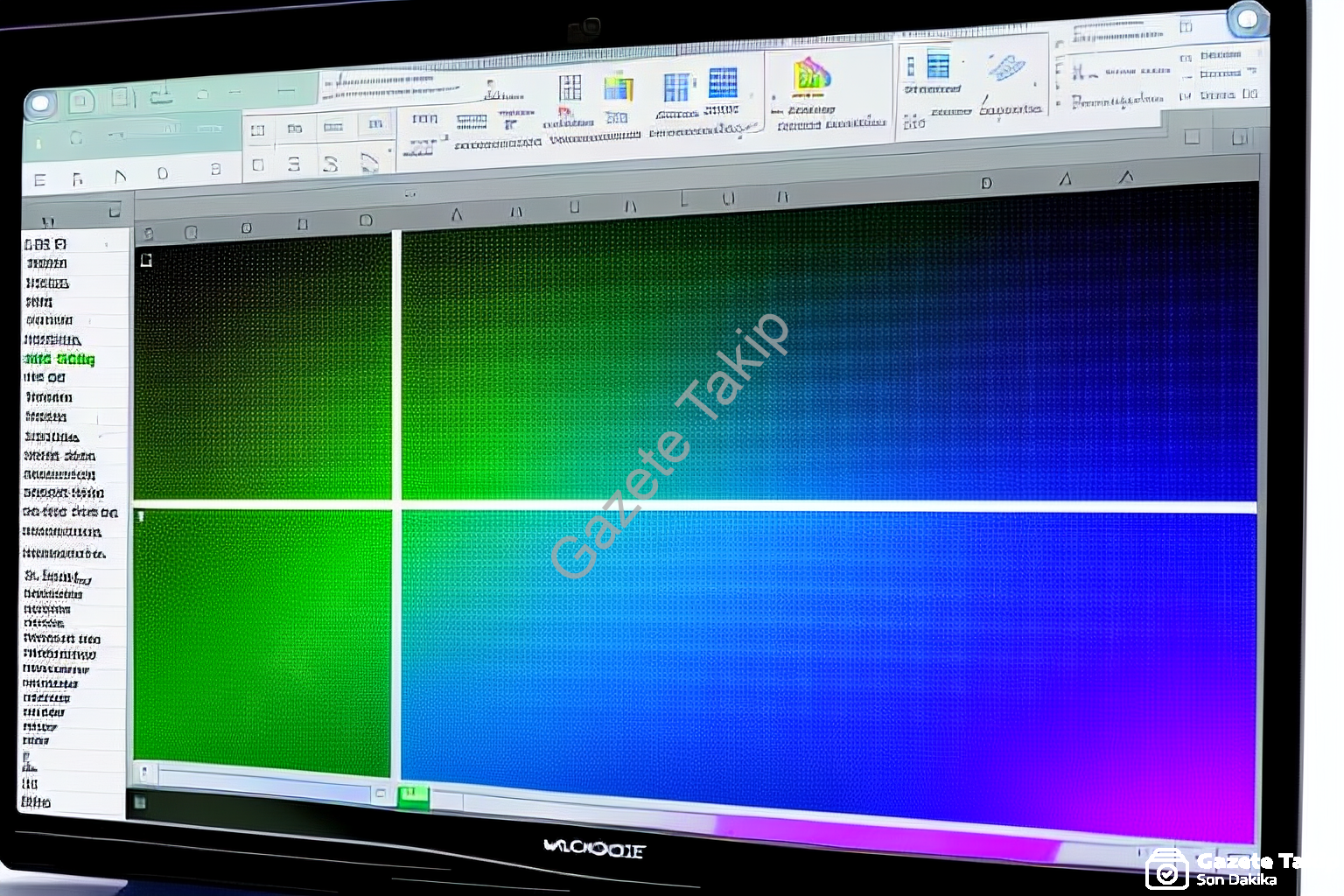Bu makalede, Excel’de sıkça karşılaşılan hataların ne olduğu ve nasıl çözülebileceği konuları ele alınacaktır. Excel kullanıcıları, zaman zaman hatalarla karşılaşabilir ve bu hataların nasıl düzeltileceğini merak edebilir. Bu makalede, en sık karşılaşılan hata türlerinden bazılarına ve bunların nasıl çözülebileceğine değinilecektir.
#VALUE! Hatası
Excel’de en sık karşılaşılan hatalardan biri olan #VALUE! hatası, hücrelerde beklenmeyen veri türleri veya formül hataları olduğunda ortaya çıkar. Bu hata genellikle hücrelerde yanlış veri türünün kullanılması veya formüllerin yanlış yazılması sonucunda meydana gelir.
#VALUE! hatasıyla karşılaştığınızda, hücrelerdeki veri türünü kontrol etmek önemlidir. Örneğin, bir matematiksel işlem yapmak istediğinizde, hücrede sayısal bir değer yerine metin bir değer olduğunu fark edebilirsiniz. Bu durumda, hücredeki metni sayıya dönüştürerek hatayı düzeltebilirsiniz.
Ayrıca, formüllerde yapılan hatalar da #VALUE! hatasına neden olabilir. Formüllerde yanlış hücre referansları kullanmak veya formülde geçersiz bir işlem yapmak bu hatayı tetikleyebilir. Formüldeki hataları düzeltmek için formülü tekrar kontrol ederek doğru hücre referanslarını ve işlemleri kullanmanız gerekmektedir.
#VALUE! hatasıyla karşılaştığınızda, hücredeki veri türünü ve formülü kontrol etmek önemlidir. Bu hataları düzeltmek için hücredeki veri türünü doğru şekilde ayarlamak veya formüldeki hataları düzeltmek gerekmektedir.
#REF! Hatası
#REF! hatası, Excel’de sıkça karşılaşılan bir hata türüdür. Bu hata, hücrelerin yanlış bir şekilde silinmesi veya taşınması sonucunda formüllerin hedef hücrelerine başvuramaması durumunda ortaya çıkar. Örneğin, bir formülde kullanılan hücreler silindiğinde veya başka bir yere taşındığında, formül hedef hücrelerine ulaşamaz ve #REF! hatası meydana gelir.
Bu hata, çalıştığınız Excel dosyasında büyük bir sorun oluşturabilir çünkü formüllerin doğru çalışması için hedef hücrelere başvurması gerekmektedir. Ancak, bu hatayı düzeltmek oldukça kolaydır. İlk olarak, hata mesajını gördüğünüz hücrenin yanında bir uyarı işareti görünecektir. Bu işarete tıkladığınızda, Excel size hatanın neden kaynaklandığını gösterecektir.
Hatanın neden kaynaklandığını anlamak için, formülde kullanılan hücreleri kontrol etmeniz gerekecektir. Eğer hücreler silindi veya taşındıysa, formülü güncellemek için hedef hücreleri doğru şekilde seçmeniz gerekmektedir. Bunun için, formülde kullanılan hücreleri yeniden belirlemek veya hedef hücreleri doğru şekilde seçmek yeterli olacaktır.
Diğer Hata Türleri
Excel’de #DIV/0!, #N/A, #NUM!, #NAME?, #NULL! gibi diğer hata türleri de bulunmaktadır. Bu hatalar, farklı durumlar ve veri girişleri nedeniyle ortaya çıkabilir. Her bir hata türünün kendi özel nedenleri ve çözümleri vardır.
#DIV/0! hatası, bir hücrede sıfıra bölme işlemi yapıldığında ortaya çıkar. Örneğin, bir formülde bir hücreyi sıfıra bölmeye çalıştığınızda bu hata mesajını alırsınız. Bu hatayı çözmek için, formülde sıfıra bölme durumunu kontrol etmek ve gerekirse hücreleri kontrol etmek önemlidir.
#N/A hatası, bir hücrede eksik veya geçersiz veri olduğunda ortaya çıkar. Örneğin, bir formülde bir hücrede olmayan bir değeri kullanmaya çalıştığınızda bu hata mesajını alırsınız. Bu hatayı çözmek için, eksik veya geçersiz verileri kontrol etmek ve gerektiğinde düzeltmek önemlidir.
#NUM! hatası, bir hücrede geçersiz bir sayı olduğunda ortaya çıkar. Örneğin, bir formülde bir hücrede sayı olmayan bir değeri kullanmaya çalıştığınızda bu hata mesajını alırsınız. Bu hatayı çözmek için, geçersiz sayıları kontrol etmek ve uygun düzeltmeleri yapmak önemlidir.
#NAME? hatası, bir formülde tanınmayan bir işlev veya isim olduğunda ortaya çıkar. Örneğin, bir formülde yanlış bir işlev adı veya hücre referansı kullandığınızda bu hata mesajını alırsınız. Bu hatayı çözmek için, formüldeki işlevleri ve hücre referanslarını kontrol etmek ve düzeltmek önemlidir.
#NULL! hatası, bir formülde geçersiz bir hücre aralığı olduğunda ortaya çıkar. Örneğin, bir formülde hücreleri yanlış bir şekilde belirlediğinizde bu hata mesajını alırsınız. Bu hatayı çözmek için, formüldeki hücre aralıklarını kontrol etmek ve doğru şekilde belirlemek önemlidir.
Hata Ayıklama Araçları
Excel, hataları tespit etmek ve düzeltmek için çeşitli hata ayıklama araçları sunmaktadır. Bu araçlar, hatalı hücreleri belirlemek ve doğru formülleri oluşturmak için kullanılabilir.
Hata ayıklama araçları, Excel kullanıcılarına hataları tespit etme ve düzeltme konusunda büyük bir kolaylık sağlar. Bu araçlar, kullanıcıların hatalı hücreleri belirlemesine ve doğru formüller oluşturmasına yardımcı olur. Excel’in hata ayıklama araçları, kullanıcıların işlerini daha verimli bir şekilde yapmalarını sağlar.
Bir hata ayıklama aracı olarak, Excel kullanıcıları hatalı hücreleri belirlemek için hücre kontrolü özelliğini kullanabilirler. Bu özellik, hatalı hücreleri vurgulayarak kullanıcılara hataları tespit etme imkanı sağlar. Ayrıca, hata ayıklama araçları doğru formüller oluşturmak için kullanılabilir. Örneğin, formül hatalarını düzeltmek için hata ayıklama araçları kullanılabilir.
Hata ayıklama araçları, Excel kullanıcılarına verilerini daha doğru bir şekilde analiz etme ve işleme imkanı sunar. Bu araçlar, kullanıcıların hataları hızlı bir şekilde düzeltmelerini sağlar ve veri analizlerinde daha güvenilir sonuçlar elde etmelerine yardımcı olur.
Formül Hataları
Excel’de formüllerin yanlış yazılması veya hatalı hücre referansları kullanılması durumunda hata mesajları ortaya çıkar. Bu hatalar, formüllerin doğru çalışmasını engeller ve istenilen sonuçları elde etmeyi zorlaştırır. Formül hataları genellikle #VALUE!, #REF!, #DIV/0!, #N/A, #NUM!, #NAME?, #NULL! gibi hata türleri olarak karşımıza çıkar.
Formül hatalarının düzeltilmesi için öncelikle formülün doğru bir şekilde yazılması gerekmektedir. Formülde kullanılan matematiksel işlemler, fonksiyonlar ve hücre referansları doğru bir şekilde belirtilmelidir. Özellikle hücre referansları kullanırken dikkatli olmak önemlidir. Hatalı bir hücre referansı, formülün doğru hücreleri işaret etmemesine ve hata mesajlarının ortaya çıkmasına neden olabilir.
Formül hatalarını düzeltmek için Excel’in hata ayıklama araçlarını kullanabilirsiniz. Hata ayıklama araçları, hatalı hücreleri belirlemenize ve doğru formülleri oluşturmanıza yardımcı olur. Örneğin, hatalı bir hücreye tıkladığınızda Excel, hata mesajını gösterir ve size hatayı düzeltme seçenekleri sunar.
Ayrıca, formül hatalarını önlemek için veri doğrulama özelliğini kullanabilirsiniz. Veri doğrulama özelliği, belirli veri türlerini veya sınırlarını belirleyerek hatalı veri girişlerini engeller. Böylece, yanlış veri girişi nedeniyle oluşabilecek formül hatalarının önüne geçebilirsiniz.
Formül hatalarını düzeltmek için ayrıca Excel’in hata mesajlarını anlamak ve doğru çözümü bulmak önemlidir. Hata mesajları genellikle hatanın ne olduğunu ve nasıl düzeltilebileceğini belirtir. Bu nedenle, hata mesajlarını dikkatlice okuyarak sorunu anlayabilir ve doğru çözümü uygulayabilirsiniz.
Veri Doğrulama
Excel’de hatalı veri girişi nedeniyle yaşanan sorunları önlemek için veri doğrulama özelliği kullanılabilir. Bu özellik, belirli veri türlerini veya sınırlarını belirleyerek veri hatalarını engelleyebilir.
Veri doğrulama, kullanıcıların belirli bir hücreye sadece belirli veri türlerini girmesini sağlar. Örneğin, bir hücreye sadece sayısal değerlerin girilmesini isteyebilirsiniz. Böylece, kullanıcı yanlışlıkla metin veya tarih gibi farklı bir veri türünü giremez.
Aynı zamanda, veri doğrulama özelliği ile bir hücreye girilebilecek değerlerin aralığını da belirleyebilirsiniz. Örneğin, bir hücreye sadece 1 ile 100 arasındaki sayıları girebilirsiniz. Böylece, kullanıcı yanlışlıkla bu aralığın dışındaki bir değeri giremez.
Veri doğrulama özelliği, veri girişi sırasında hata yapma olasılığını azaltır ve veri bütünlüğünü korur. Ayrıca, veri doğrulama kurallarını belirledikten sonra, Excel otomatik olarak hatalı girişleri reddeder ve kullanıcıya bir hata mesajı gösterir.
Veri doğrulama özelliğini kullanmak için, hücreleri seçin ve ardından “Veri” sekmesindeki “Veri Doğrulama” düğmesine tıklayın. Açılan pencerede, veri türünü, sınırları ve hata mesajını belirleyebilirsiniz.
Veri doğrulama özelliği, Excel’de veri girişi sırasında yaşanan hataları önlemek için güçlü bir araçtır. Doğru veri girişi sağlamak ve veri hatalarını engellemek için bu özelliği kullanmanızı öneririm.
Excel Dosyası Kurtarma
Excel dosyaları, çeşitli nedenlerle bozulabilir veya kaybolabilir. Bu durumda, Excel dosyalarını kurtarmak için çeşitli yöntemler kullanılabilir. İşte Excel dosyalarını kurtarmak için kullanılabilecek bazı yöntemler:
- Yedek Dosyalar: Excel, otomatik olarak yedek dosyalar oluşturarak veri kaybını önlemek için birçok seçenek sunar. Bu yedek dosyalar, dosyanın son kaydedildiği zamana kadar yapılan değişiklikleri içerir. Eğer Excel dosyası bozulduysa veya kaybolduysa, yedek dosyaları kullanarak verilerinizi geri yükleyebilirsiniz.
- Veri Kurtarma Yazılımları: Eğer Excel dosyası tamamen kaybolduysa veya bozulduysa, veri kurtarma yazılımları kullanarak dosyanın içeriğini kurtarmak mümkün olabilir. Bu yazılımlar, bozuk veya kayıp Excel dosyalarını tarar ve içerisindeki verileri kurtarır. Veri kurtarma yazılımları, genellikle kullanıcı dostu arayüzleri ve etkili kurtarma algoritmalarıyla donatılmıştır.
Excel dosyalarının bozulması veya kaybolması durumunda, yukarıda bahsedilen yöntemlerden birini kullanarak dosyanızı kurtarabilirsiniz. Ancak, önemli verilerinizi korumak için düzenli olarak yedekleme yapmanız önemlidir. Böylece, olası bir veri kaybı durumunda verilerinizi kolayca geri yükleyebilirsiniz.
Yedek Dosyalar
Excel, veri kaybını önlemek için otomatik olarak yedek dosyalar oluşturarak kullanıcılara birçok seçenek sunar. Yedek dosyalar, orijinal dosyanın bir kopyasıdır ve dosyanın kaybolması veya bozulması durumunda veri kaybını önlemek amacıyla kullanılabilir.
Yedek dosyaları kullanmak için, Excel’de “Dosya” menüsüne gidin ve “Yedekleme Seçenekleri”ni seçin. Bu seçenek, otomatik yedekleme ayarlarını yapılandırmanıza olanak tanır. Örneğin, belirli bir süre aralığında otomatik olarak yedek dosyalar oluşturabilir veya her kaydetme işleminden önce bir yedek dosya oluşturabilirsiniz.
Ayrıca, “Dosya” menüsünde “Yedekten Geri Yükle” seçeneği de bulunur. Bu seçenek, yedek dosyalarınızı geri yüklemenize olanak tanır. Eğer orijinal dosyanız kayboldu veya bozulduysa, yedek dosyalarınızı kullanarak veri kaybınızı en aza indirebilirsiniz.
Yedek dosyalarının kullanımı, veri kaybını önlemek için önemlidir. Bu nedenle, düzenli olarak yedek dosyalarınızı oluşturmanız ve dosyanızı kaydederken yedekleme seçeneklerini kullanmanız önemlidir. Böylece, beklenmedik durumlarda verilerinizi kolayca geri yükleyebilir ve çalışmalarınızı güvende tutabilirsiniz.
Veri Kurtarma Yazılımları
Excel dosyası tamamen kaybolduysa veya bozulduysa, veri kurtarma yazılımları kullanarak dosyanın içeriğini kurtarmak mümkün olabilir. Bu yazılımlar, kaybolan veya bozulan dosyanın içeriğini geri yüklemek için özel algoritmalar kullanır. Veri kurtarma yazılımları, dosyanın silinmesi, biçimlendirilmesi, virüs saldırısı veya sistem çökmesi gibi durumlarda dahi verileri kurtarabilir.
Veri kurtarma yazılımlarını kullanmak için öncelikle uygun bir yazılım seçmek gerekmektedir. Bu yazılımlar genellikle kullanıcı dostu bir arayüze sahiptir ve adım adım yönergeler sunar. İlk olarak, veri kurtarma yazılımını indirip bilgisayara yüklemek gerekmektedir. Ardından, yazılımı çalıştırarak kaybolan veya bozulan Excel dosyasını tarayabilirsiniz.
Yazılım, taranan dosyaları analiz eder ve kurtarılabilir verileri listeler. Bu aşamada, kaybolan veya bozulan Excel dosyasını seçerek geri yükleme işlemini başlatabilirsiniz. Yazılım, dosyanın içeriğini kurtarırken orijinal dosya yapısını korur ve verileri geri getirir. Son olarak, kurtarılan verileri istediğiniz bir konuma kaydedebilirsiniz.
Veri kurtarma yazılımları, kaybolan veya bozulan Excel dosyalarını kurtarmak için etkili bir çözüm sunar. Ancak, dosyanın tamamen kurtarılması her zaman garanti edilemez. Bu nedenle, önemli verilerinizi düzenli olarak yedeklemeniz önemlidir.
Sıkça Sorulan Sorular
- Excel’de #VALUE! hatası nedir?
#VALUE! hatası, Excel’de hücrelerde beklenmeyen veri türleri veya formül hataları olduğunda ortaya çıkar. Bu hata genellikle yanlış veri türleri kullanıldığında veya formüllerde hatalı hücre referansları olduğunda görülür. Hatanın çözümü için, hücrelerdeki veri türlerini kontrol ederek doğru formüller oluşturmanız gerekmektedir.
- Excel’de #REF! hatası nasıl çözülür?
#REF! hatası, hücrelerin yanlış bir şekilde silinmesi veya taşınması sonucu formüllerin hedef hücrelerine başvuramaması durumunda ortaya çıkar. Bu hatayı çözmek için, formüllerin hedef hücrelerini kontrol ederek doğru hücre referanslarını kullanmanız gerekmektedir.
- Excel’de diğer hata türleri nelerdir?
Excel’de diğer hata türleri arasında #DIV/0!, #N/A, #NUM!, #NAME?, #NULL! gibi hatalar bulunmaktadır. Bu hatalar genellikle matematiksel işlemlerde veya veri arama fonksiyonlarında ortaya çıkar. Her hata türünün farklı nedenleri ve çözümleri vardır.
- Excel’de formül hataları nasıl düzeltilir?
Excel’de formül hataları genellikle yanlış yazılmış formüller veya hatalı hücre referansları kullanıldığında ortaya çıkar. Formül hatalarını düzeltmek için, formüllerinizi dikkatlice kontrol ederek doğru yazdığınızdan ve doğru hücreleri referans aldığınızdan emin olmanız gerekmektedir.
- Excel’de veri doğrulama nasıl kullanılır?
Excel’de veri doğrulama özelliği, hatalı veri girişi nedeniyle yaşanan sorunları önlemek için kullanılabilir. Veri doğrulama özelliği sayesinde, belirli veri türlerini veya sınırlarını belirleyerek veri hatalarını engelleyebilirsiniz. Veri doğrulama özelliğini kullanmak için, hücrelerin veri doğrulama kurallarını belirlemeniz gerekmektedir.
- Excel dosyalarını nasıl kurtarabilirim?
Excel dosyalarının bozulması veya kaybolması durumunda kurtarma işlemleri yapılabilir. Excel, otomatik olarak yedek dosyalar oluşturarak veri kaybını önlemek için birçok seçenek sunar. Ayrıca, veri kurtarma yazılımlarını kullanarak tamamen kaybolan veya bozulan Excel dosyalarını kurtarmanız da mümkündür.